WPS表格数据统计怎么查?
一、使用内置统计功能
1、字数统计:点击“审阅”选项卡,再点击“字数统计”按钮,在弹出的窗口中可查看文档的详细统计信息,包括字数、段落数、行数等。
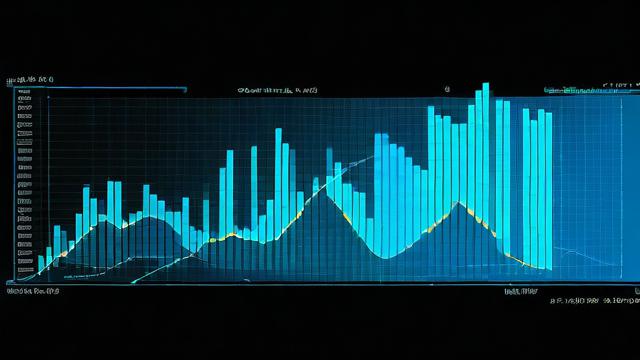
2、段落和行数统计:同样通过“审阅”“字数统计”,在弹出的统计界面中可查看段落数和行数等信息。
二、利用查找功能统计特定文字
按下快捷键Ctrl+F打开“查找”窗口,输入需要查找的文字,Word会在窗口下方显示该文字的出现次数。
三、使用表格功能进行数据整理
当文档中含有大量数据时,可将数据输入表格,然后运用公式对表格中的数据进行求和、平均数等计算。
四、通过宏进行自动化统计
如果需要更高级的数据统计功能,可以尝试使用Word宏,通过编写或下载现成的宏,可实现自动统计数据的功能,提高工作效率。
五、使用Excel或专业软件辅助
1、复制粘贴到Excel:将Word中的数据复制到Excel电子表格中,利用Excel强大的数据处理和统计分析功能进行操作,使用函数进行求和、平均值计算,制作图表进行可视化展示等。
2、使用专业统计分析软件:如SPSS、SAS等专业的统计分析软件,适用于更复杂的数据分析需求,这些软件可以对数据进行深入的统计分析,生成详细的统计报告和图表。
Word提供了多种实用的数据统计方法,从内置功能到高级编程,都能帮助用户高效、准确地完成数据统计任务,结合Excel或专业软件的使用,可以进一步提升数据分析的效率和准确性。
文章版权及转载声明
作者:豆面本文地址:https://www.jerry.net.cn/articals/22492.html发布于 2025-01-26 21:07:16
文章转载或复制请以超链接形式并注明出处杰瑞科技发展有限公司








